Hello小伙伴,春节假期到了,阿喵又要来送福利啦~本期将送上春节视频热门素材合集、春节视频教程合集,以及各个短视频平台发布技巧。
悄悄说一句,热门的春节视频素材里好几个都是独一无二,且在喵影软件内搜不到的哇,赶快来看叭~
目录
-
春节模板素材+视频教程合集
-
新春素材包&视频模板使用指南
-
短视频技巧合集(抖音、小红书、微信朋友圈等)
-
AI 助力视频创作
01 春节模板素材+视频教程合集
更多蛇年春节模板素材demo可以去往B站新春模板库查看哦~
1.1 2025蛇年拜年视频
使用方法:启用万兴喵影后,进入【新建项目】>【模板】>搜索【2025蛇年拜年】,使用方法详见春节视频素材模板使用指南 >>
1.2 年会文字卡点开场
素材包下载链接:年会文字卡点开场素材包 >>
1.3 跨年倒计时片头
素材包下载链接:跨年倒计时片头素材包 >>
1.4 年终照片总结模板
素材包下载链接:年终照片总结模板素材包 >>
1.5 其他新春视频教程
1.5.1 新春片头视频
素材包下载链接:http://download.shencut.com/downloads/wfp/NewYearOpeningTitles.wfpbundlex
1.5.2 年会祝福视频
素材包下载链接:http://download.shencut.com/downloads/wfp/HappyNewYear2024.wfpbundlex
02 新春素材包&视频模板使用指南
2.1 春节视频素材包使用指南
步骤一素材包下载
点击链接打开新页面,例如:年会文字卡点开场素材包 >> 。
打开后您将进入到万兴喵影创作空间,点击下载按钮即可保存素材包到本地。
如为旧版本下载链接,例如:http://download.shencut.com/downloads/wfp/NewYearOpeningTitles.wfpbundlex。
打开后您将直接下载素材包到本地。
步骤二素材包使用
下载并启动万兴喵影软件,点击新建项目。
找到下载成功的文件,双击打开或直接将下载好的春节视频素材包拖拽至素材导入界面即可。
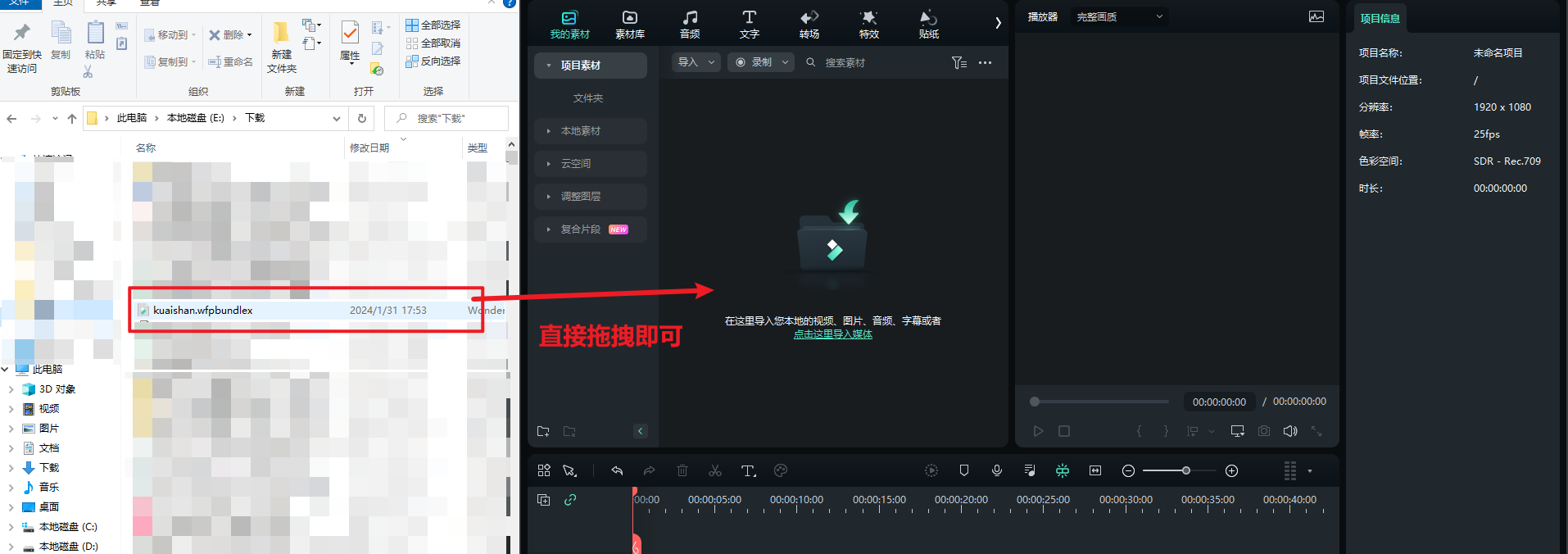
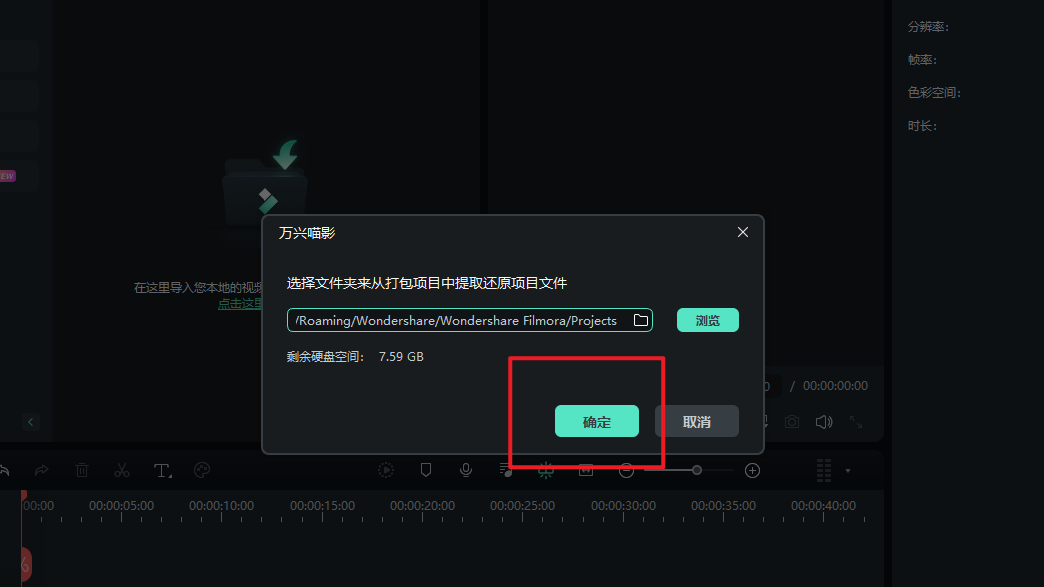
2.2 春节视频素材模板使用指南
除了上述的素材包,万兴喵影端内还提供了更多春节视频素材,请下载万兴喵影最新版本,软件内搜索“春节”即可出现各种春节模板。 具体操作步骤如下:
步骤一
下载万兴喵影软件,启动桌面端。
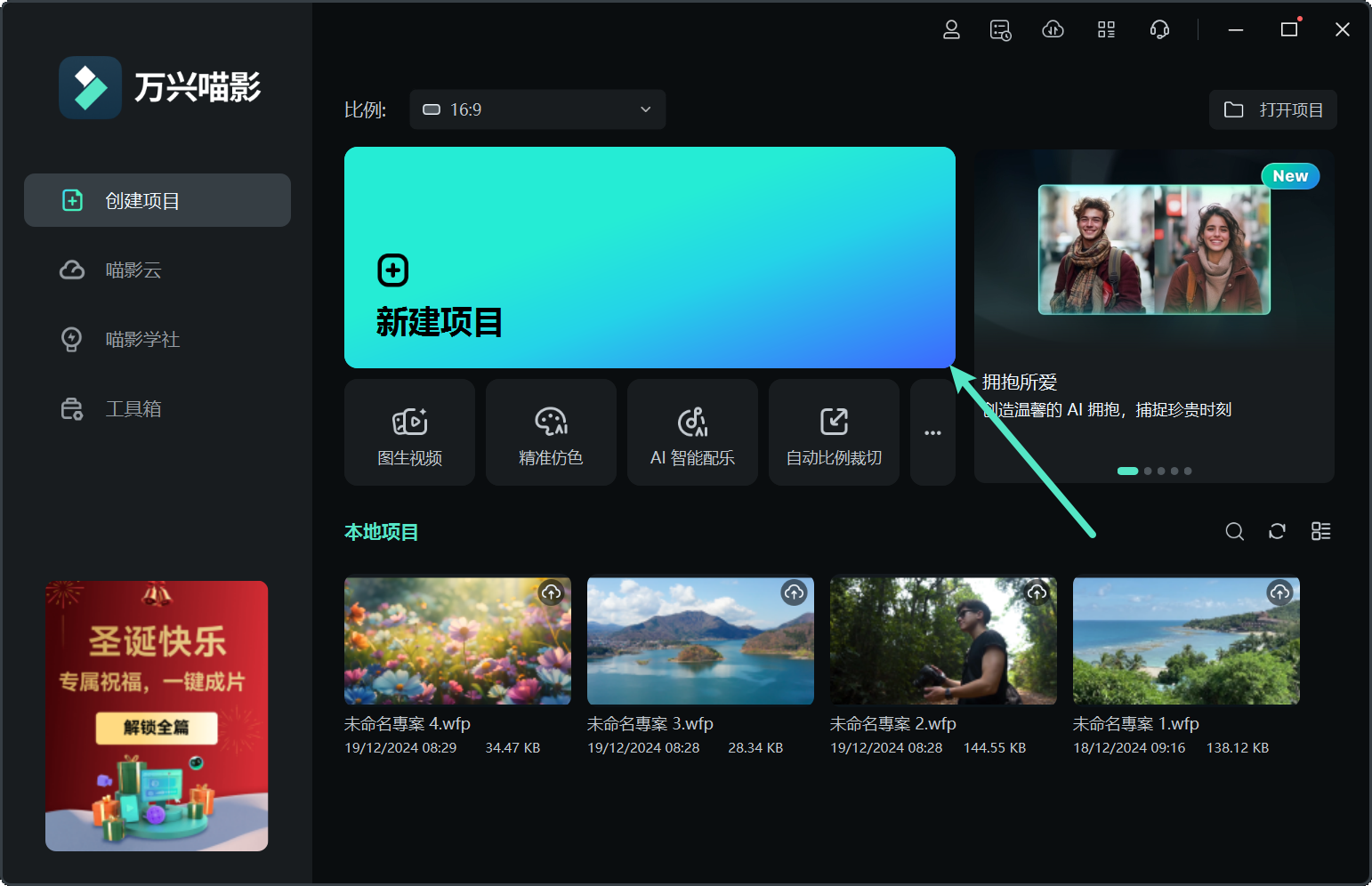
步骤二
点击新建项目,导入相关新春拍摄视频、图片。

步骤三
点击【模板】-【模板素材】-【蛇年新年】,或直接搜索【新年】、【春节】以找到心怡的模板,点击模板缩略图即可进行预览。

步骤四
选择心意的春节视频素材模板,点击下载。下载后拖放到时间轴

步骤五
替换素材。点击时间轴上的【N个素材待替换】,点击需要替换的素材,然后从弹出的文件夹选择素材或者从【我的素材】-选中需要替换的素材,直接拖拽至时间轴对应的素材区域,即可完成替换。

03 短视频技巧合集
3.1 各个平台发送视频尺寸
part1 尺寸合集
抖音视频发送尺寸:1080 x 1920 像素(竖屏模式)
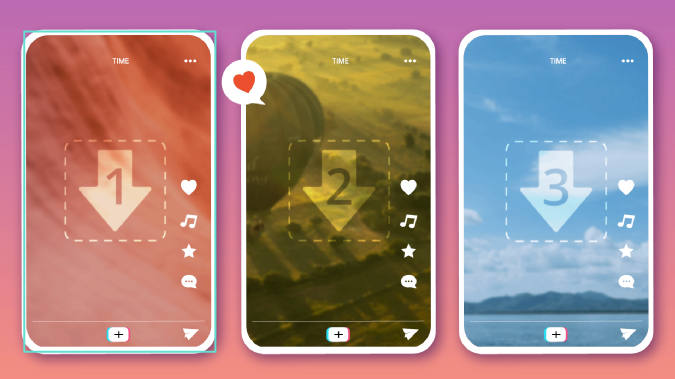
小红书视频发送尺寸:1080 x 1350 像素(竖屏模式)
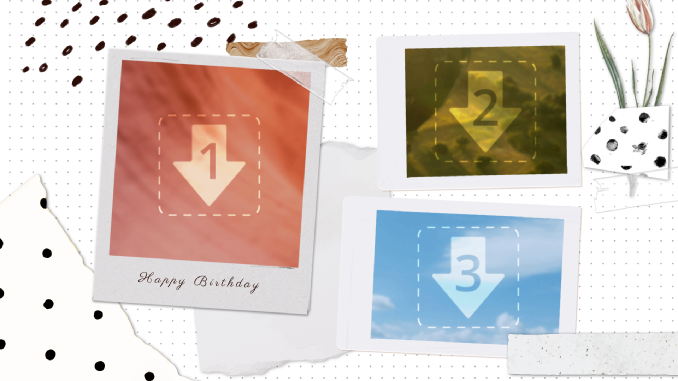
微信朋友圈视频发送尺寸:1080 x 1920 像素(竖屏模式)
part2 视频尺寸修改--自动比例裁切
在进行视频尺寸修改时,可以使用万兴喵影的自动比例裁切功能,可以自动裁切生成相应尺寸的视频,无需人工裁切调整视频尺寸。
步骤一启用自动比例裁切功能
打开【万兴喵影】后,在右侧找到【工具箱】,点击【自动比例裁切】直接进入裁切界面。
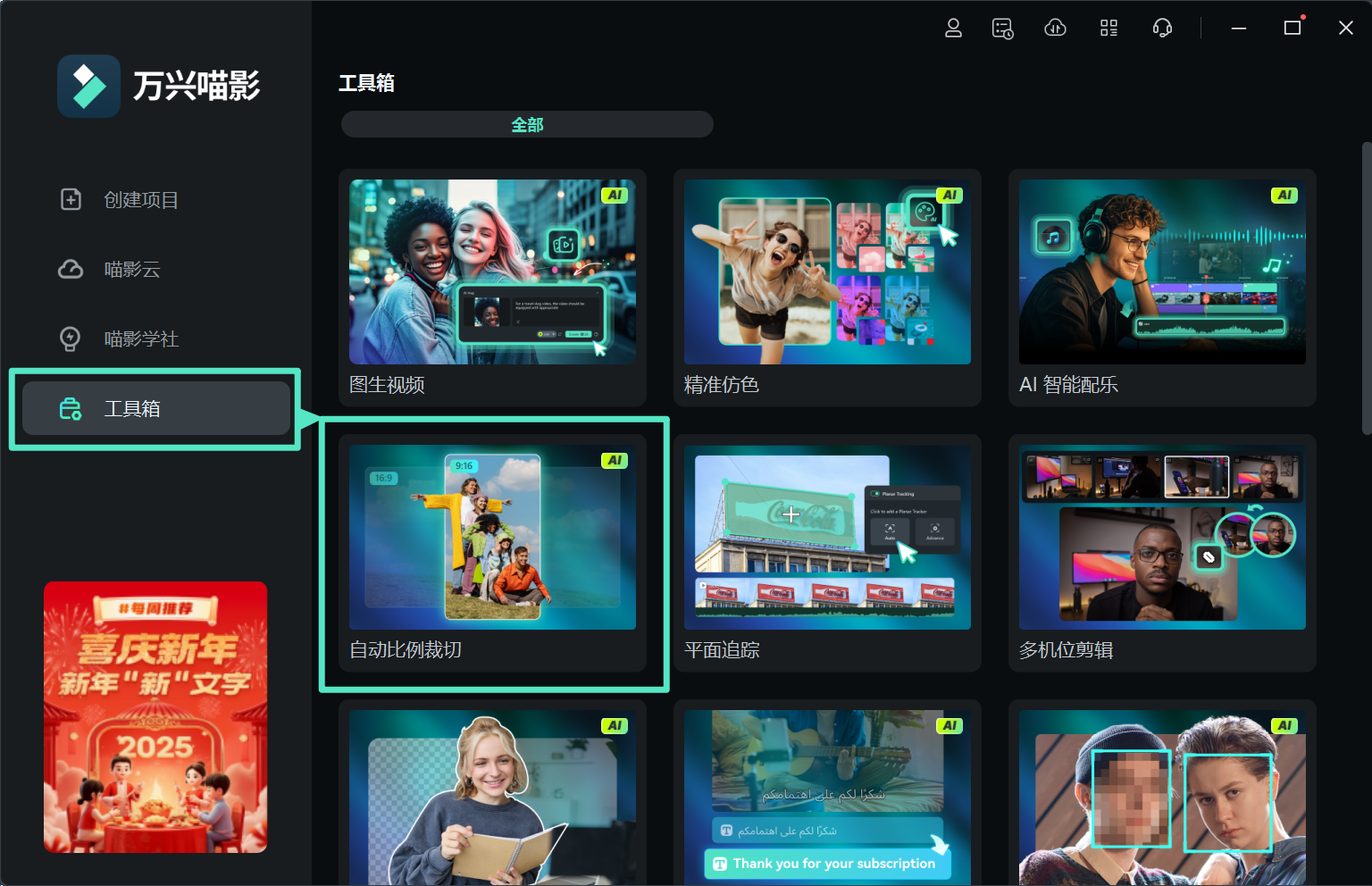
步骤二选择宽高比与运动速度
双击选中时间轴上需要裁切的视频片段,在视频轨道工具栏点击“裁剪和适配“功能。
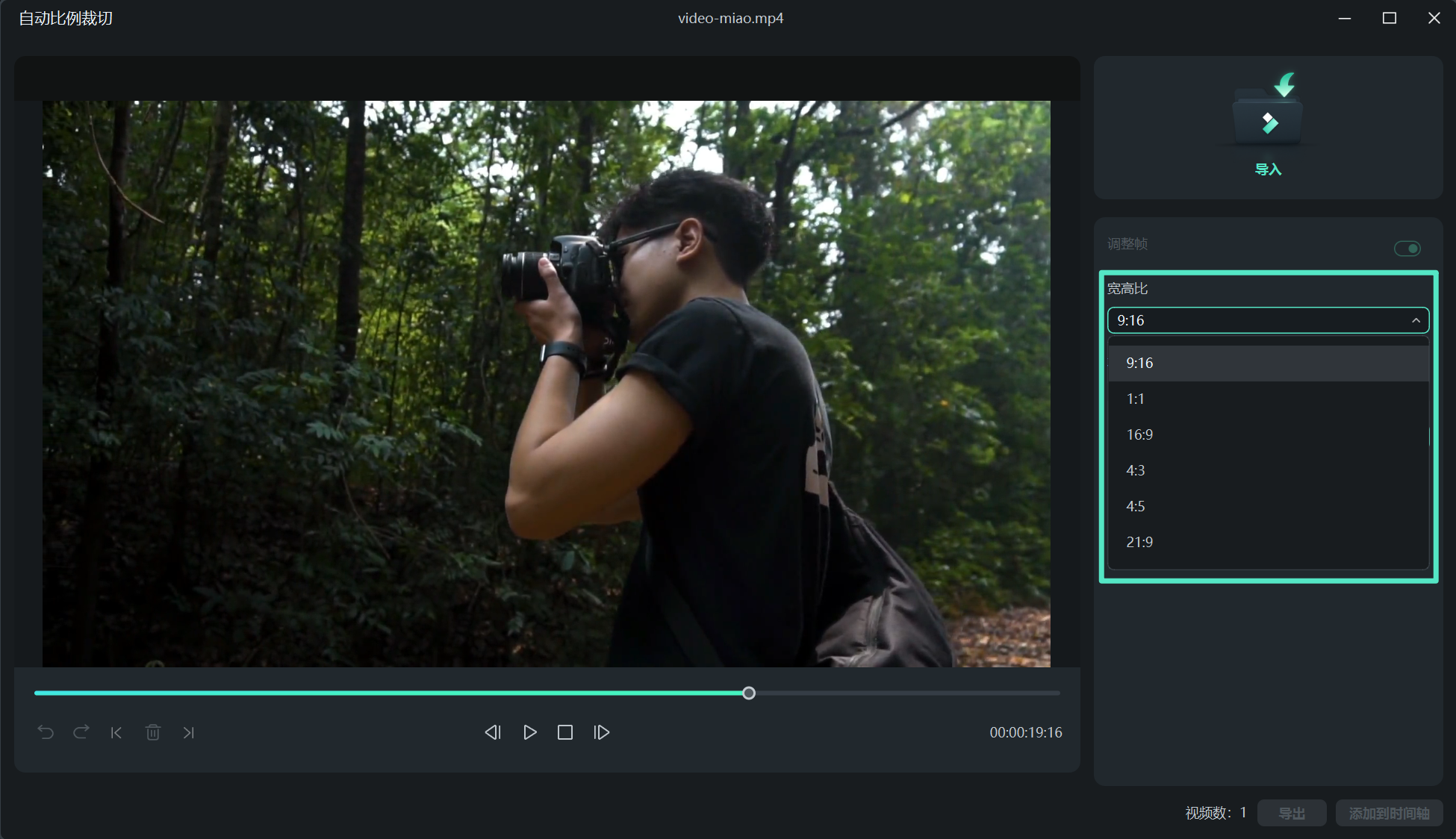
步骤三分析并裁切视频
完成宽高比和运动速度的设置后,点击【分析】按钮。万兴喵影将对视频内容进行智能分析,整个过程通常仅需数秒。
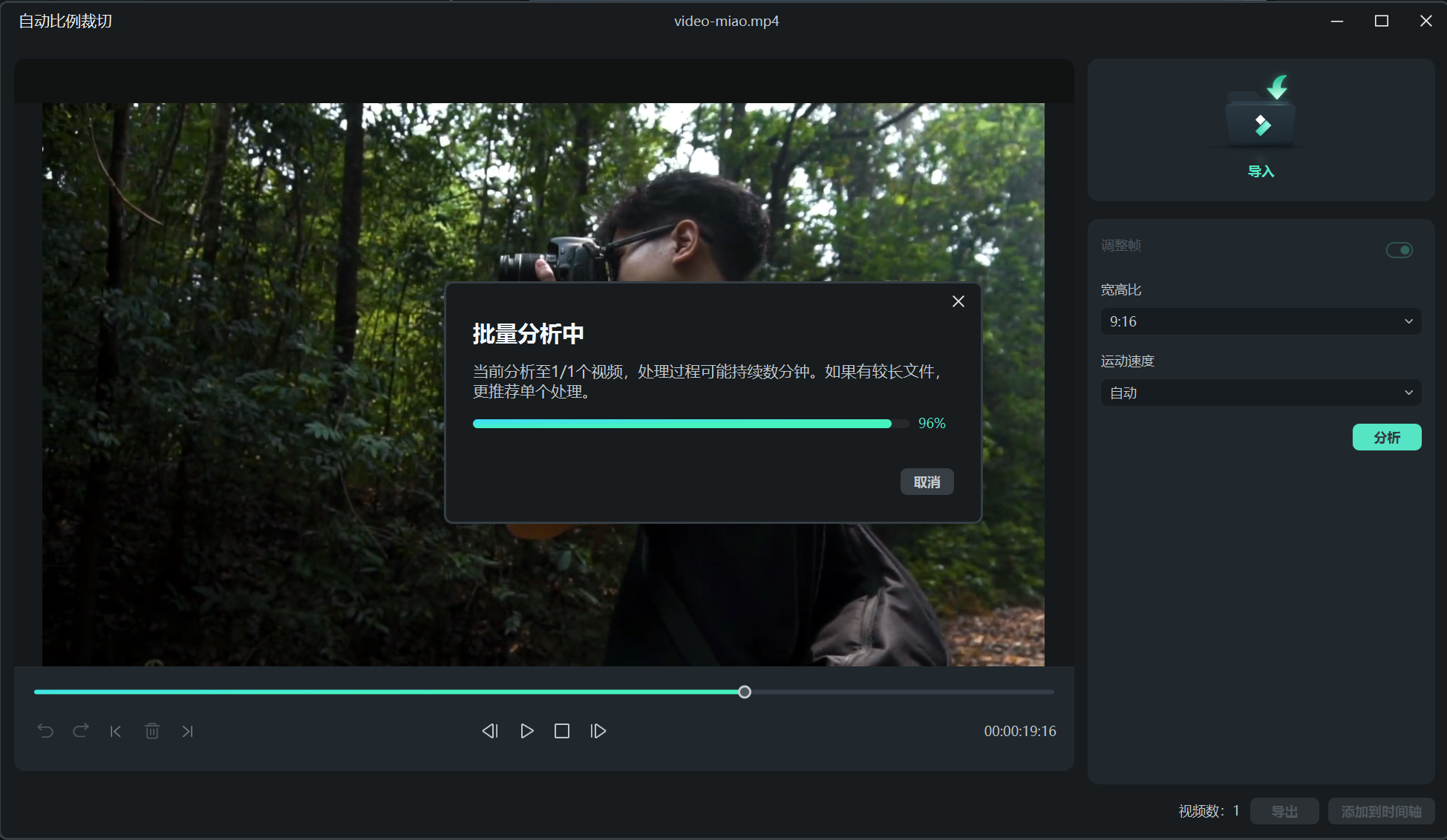
分析完成后,系统将根据设置的宽高比和运动速度自动裁切视频。用户可随时调整设置,尝试不同组合,直至满意为止。
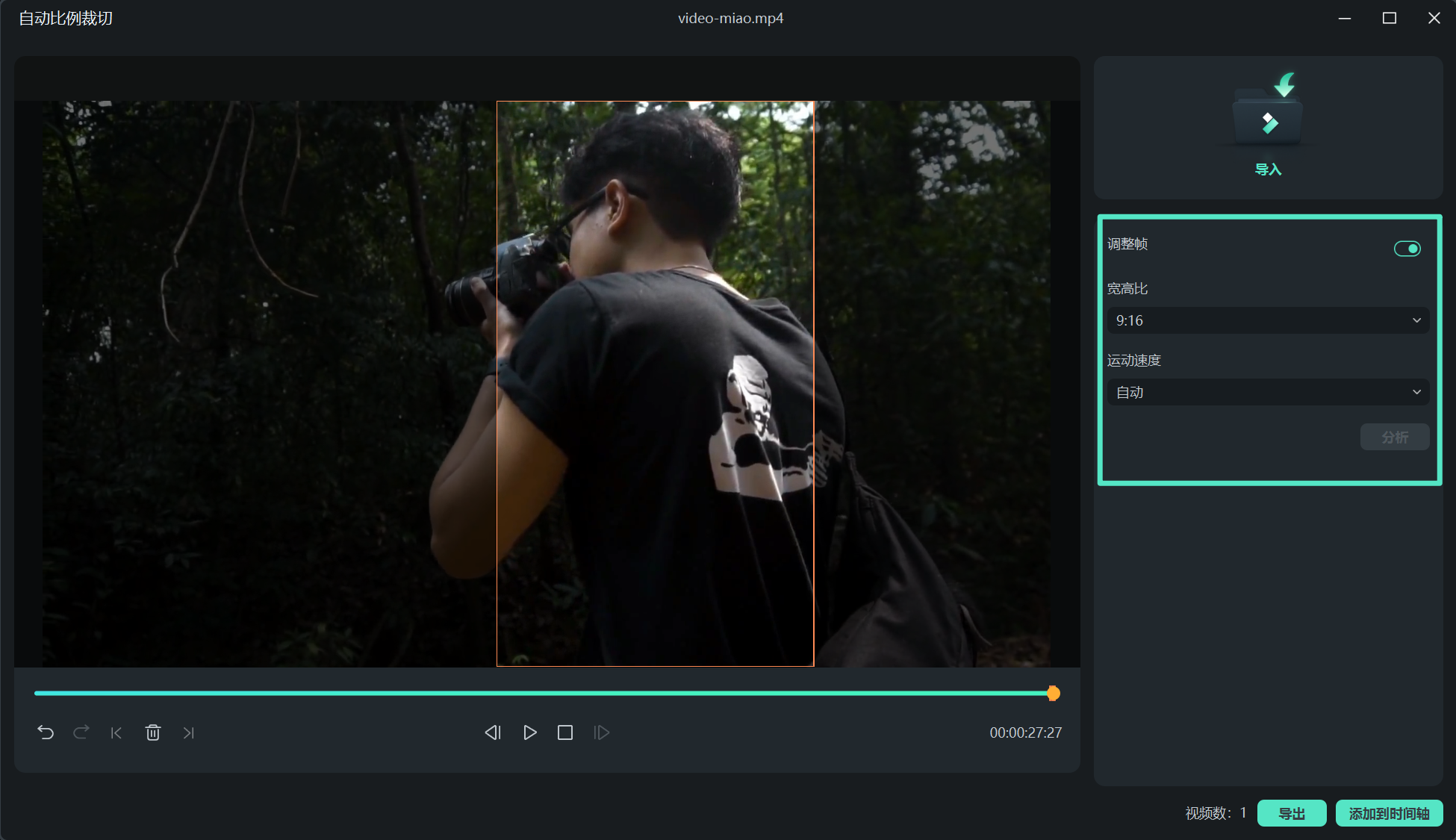
3.2 各平台文案类型
part1 文案合集
文案输出注意事项:
1. 文案通常不超过55个字,建议12至22字之间。

2. 简单直白,避免网络用语、生僻字、名人等,以防审核不通过。
3. 文案与视频保持一致,提升用户观感。
4. 适当添加emoji表情包。
文案案例:
1. 【春节快乐! 🎊】抢鲜送上我超级可爱的春节祝福视频啦!🎉
2. 【独家祝福】春节来临,快来感受幸福的热潮
3. 【快乐大放送】抖音最搞笑春节祝福视频,笑得停不住
4. 【幸福传递】全球最温暖的春节祝福,带给你满满爱意
5. 【开心团聚】快进来!快乐的家庭春节祝福视频,幸福感满满
part2 视频文案生成—AI 写文案
万兴喵影的 AI 文案创作支持视频思路、视频口播文稿、知识介绍文章、视频章节标题、视频标题以及视频简介,输入标题,即可生成自己需要的文案内容。
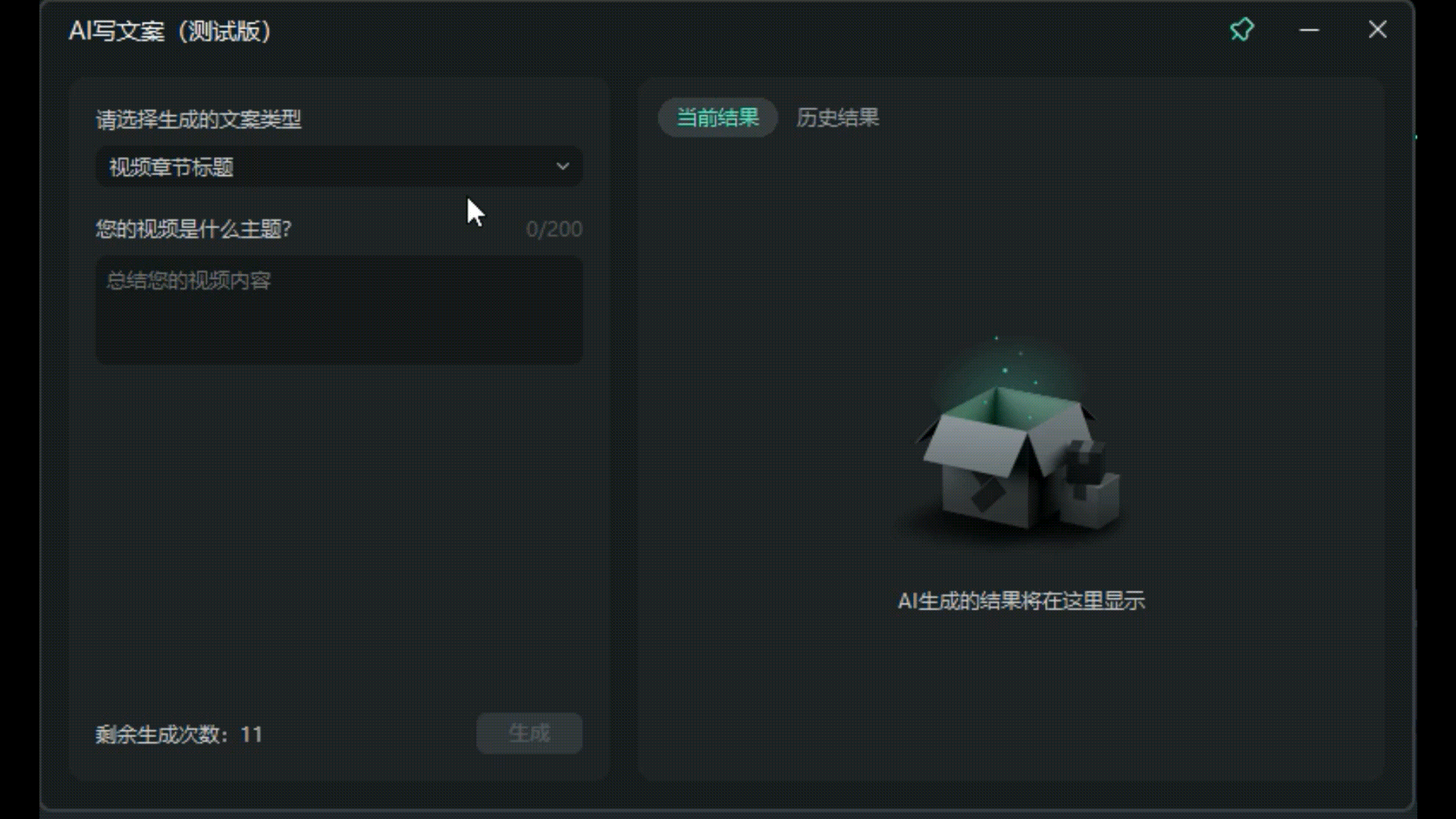
3.3 各平台封面问题
part1 封面注意事项
1. 封面字体必须突出,字大,且颜色与背景有一定反差。

2. 封面文字数量适中,一般不要超过10个字。
3. 文字放在合适的位置,有上下型,中间型,左右型。

part2 视频封面生成—智能封面编辑
万兴喵影支持套用设计好的社媒封面模板,进行智能视频封面编辑,可以进行修改文字、抠图等简单的编辑操作,设计自己的视频封面。喵影可以使用 AI 算法自动识别高光片段,根据视频智能生成封面图片,最高可以输出 6 张封面图片供您选择。
步骤一导出视频
导出视频,进入导出界面。

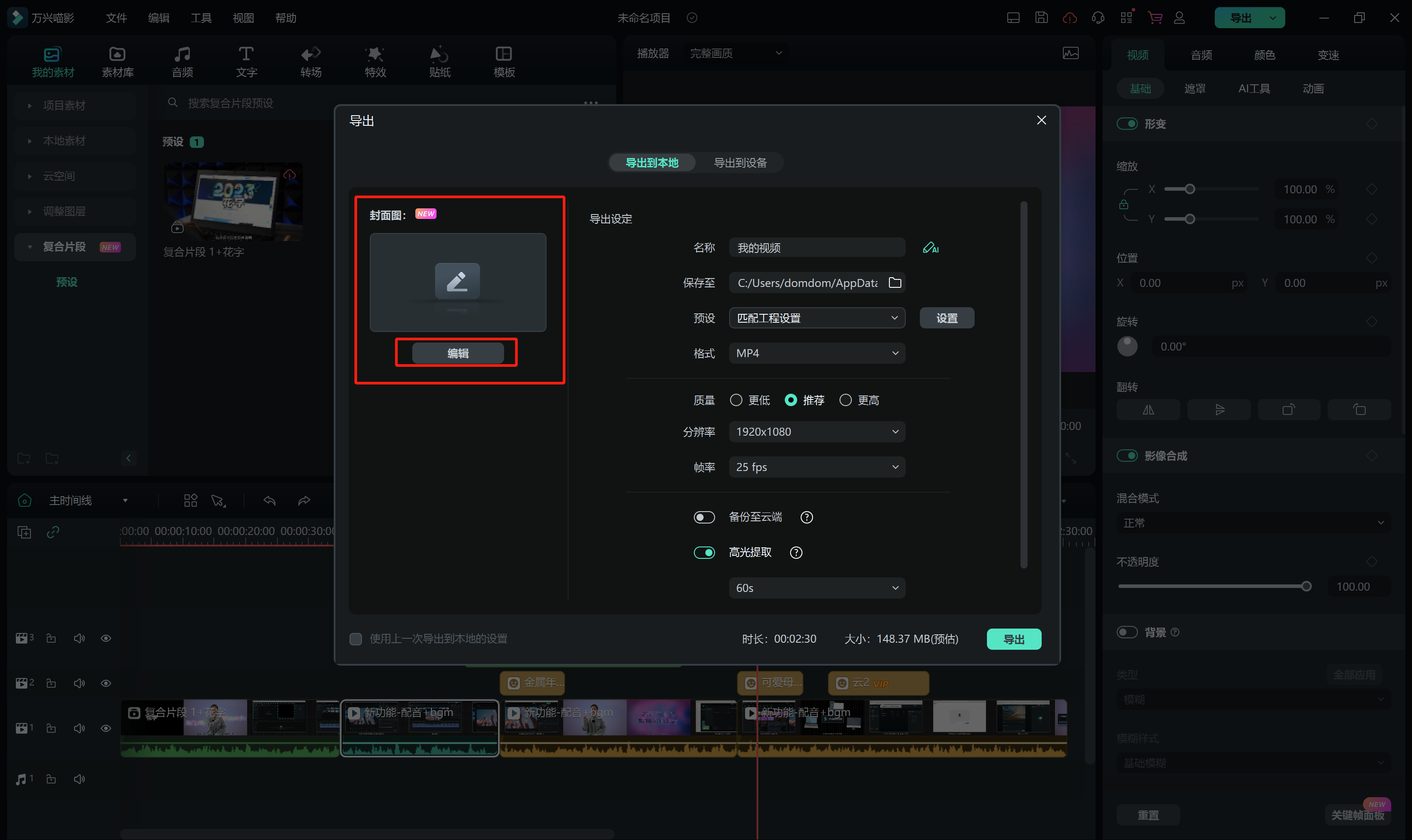
步骤二选择封面图片
点击编辑后,可以根据需求选择【从视频帧】或者【从本地】进行封面图片选择。
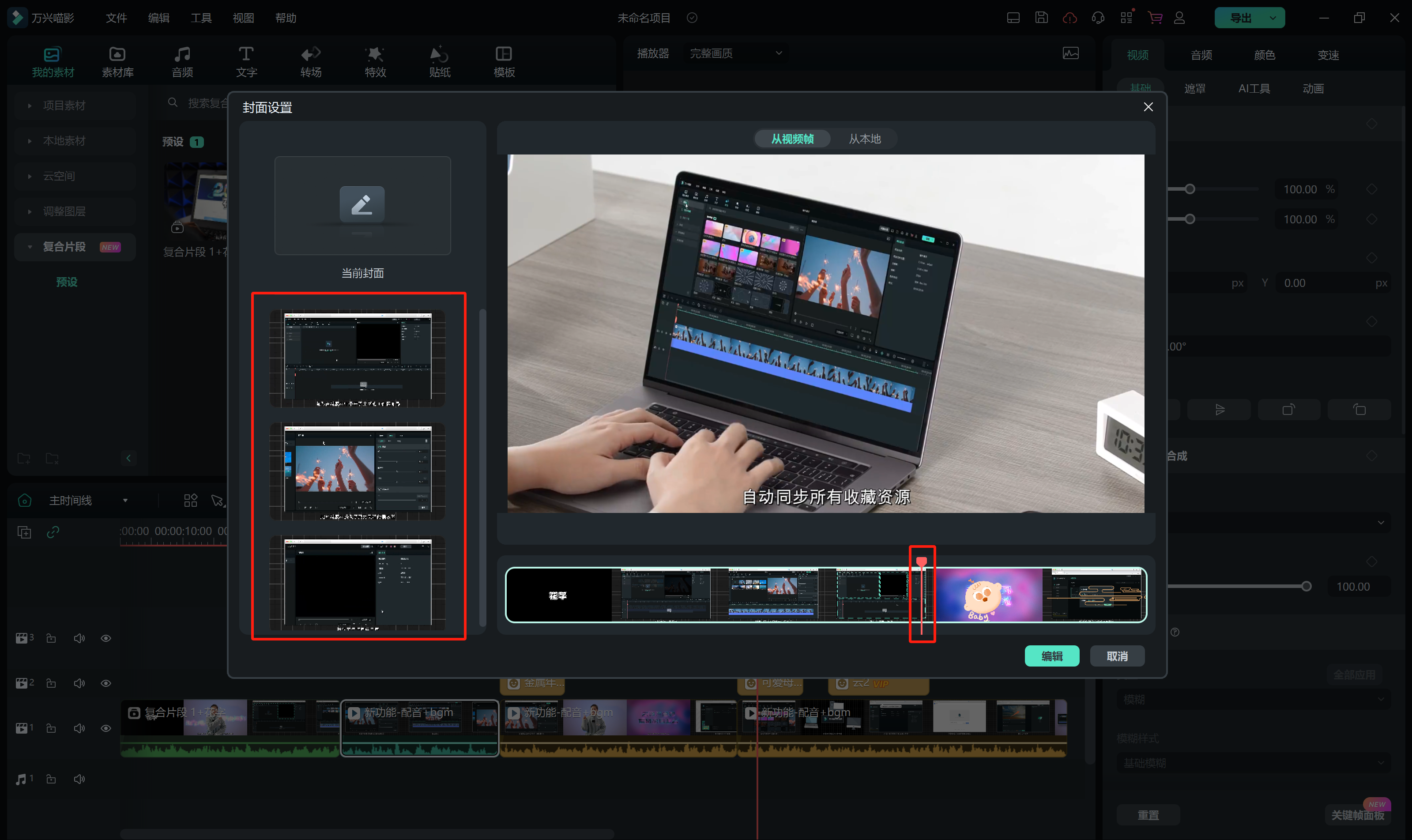
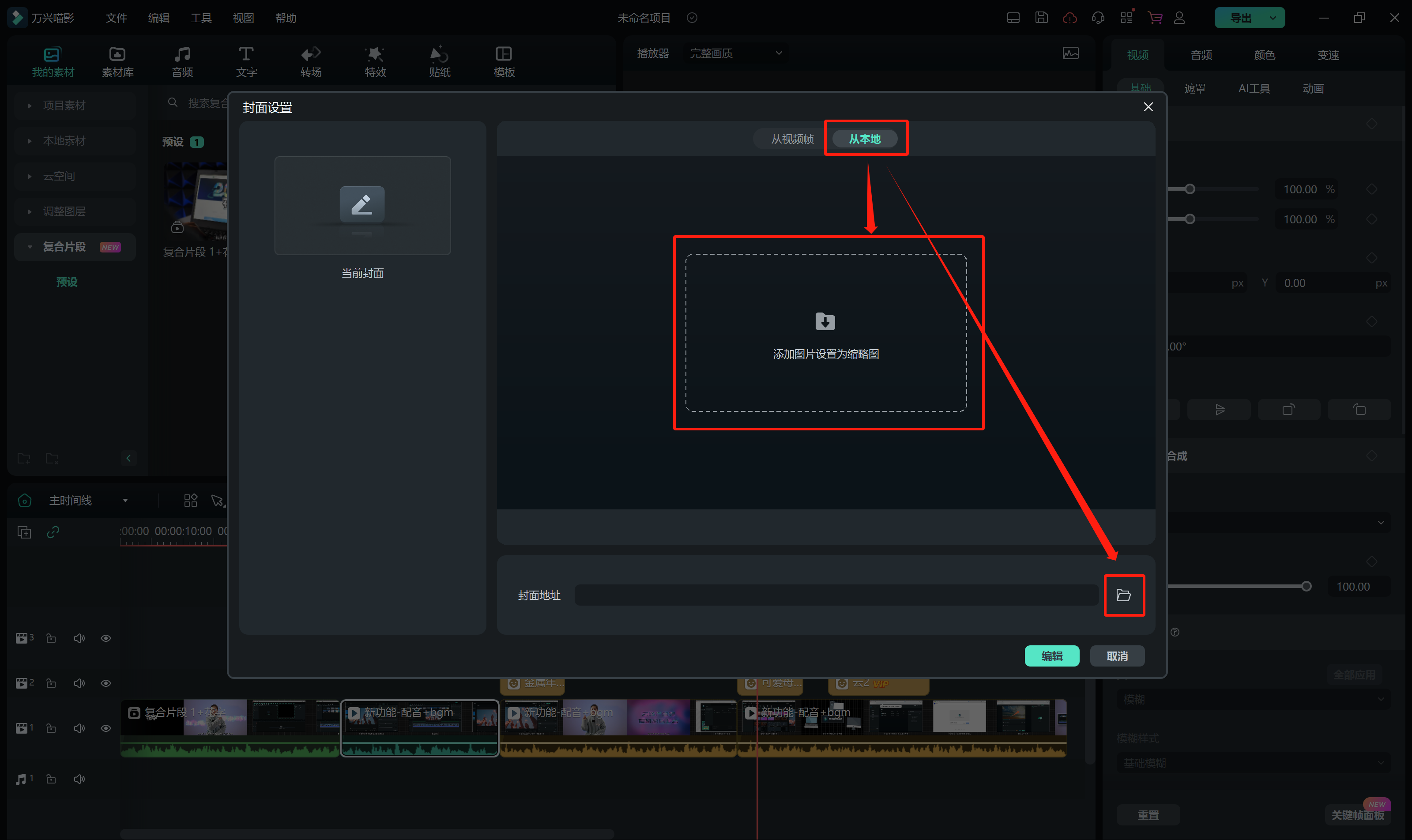
步骤三编辑视频封面
可以对选择好的视频封面进行文字、图片贴纸、裁剪等操作,还可以下载喵影内置模板进行编辑。
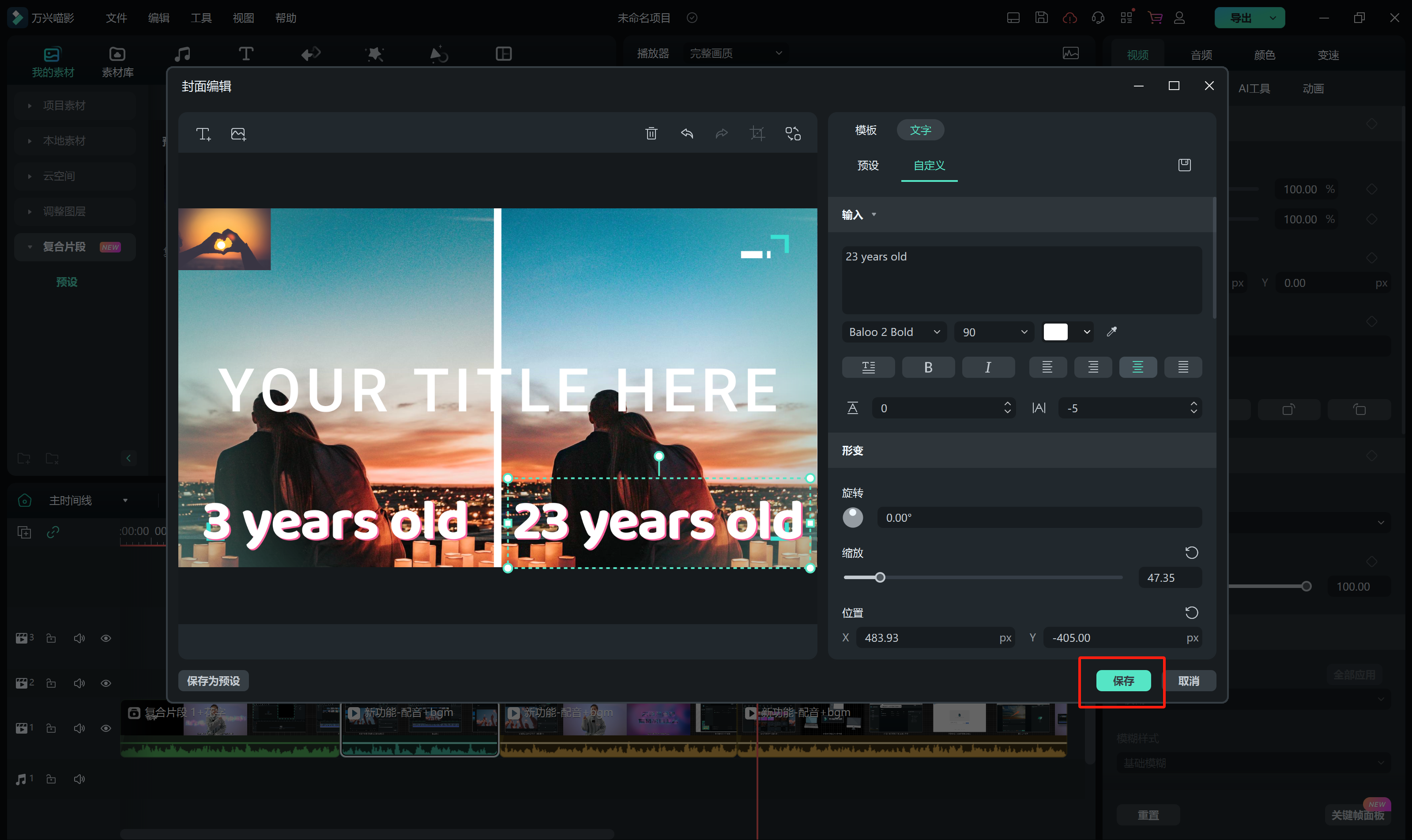
新年新气象,阿喵没什么能送给宝们,只有这些功能素材集合了。希望能帮助大家都能更快更好的剪辑视频,表达心意~
04 AI 助力视频创作
4.1 AI 图生视频
通过全新的 AI 图生视频功能,您可以轻松创作多种动态视频效果,如与财神互动、招财猫挥手,或实现异地恋人隔空亲吻等生动场景。详细的创作步骤请参阅:AI 图生视频使用指南
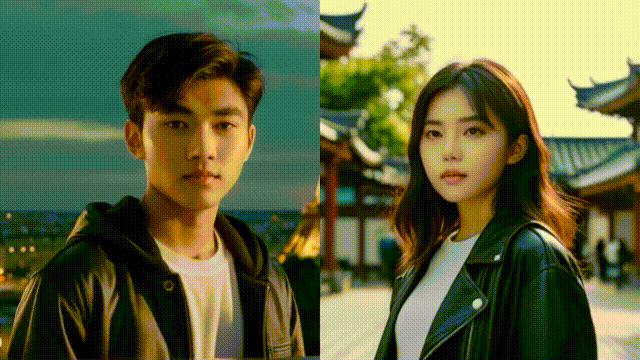
4.1 其他 AI 功能介绍
比较好用,超级提效的万兴喵影新版本的 AI 工具,标注了适用场景及推荐指数,助力更高效的进行视频剪辑工作~可收藏网站,随用随取哟~
| 功能名称 | 作用 | 好用指数 |
| 智能文字快剪 | AI 自动识别视频语音转换成文字,通过文字编辑剪辑视频素材,适用于采访、口播、vlog等多文字快剪场景,让你的视频剪辑更有效率! | |
| 智能遮罩 | 告别一帧帧手绘遮罩,只需一划选中视频中的物体,即可自动创建蒙版。 | |
| 智能人声分离 | 配音消除原声,音乐伴奏分离,歌手纯音提取……AI 智能人声分离适用于各种分离人声与背景音的场景,人声与音乐划清界限。 | |
| AI生成音乐 | 免费生成完整的背景音乐,支持主题情绪时长等各种音乐选项设定,点击 AI 生成音乐,打造你的专属音乐库。 | |
| 语音转文字 | 您只需要将视频片段导入到时间轨道上,选择需要进行转换的片段,使用此功能将自动将视频语音转换为字幕文件。 |








